Основні моменти
- Браузер Puffin TV є відмінним варіантом для Android TV, оскільки він оптимізований для пультів дистанційного керування і пропонує інтуїтивно зрозумілий інтерфейс.
- Google Chrome можна встановити на Android TV, але його сумісність з пультами дистанційного керування може бути неоптимальною, а деякі розширення можуть не працювати належним чином.
- DuckDuckGo, браузер з акцентом на конфіденційності, також доступний для завантаження на Android TV, хоча навігація може бути менш зручною через відсутність спеціальної оптимізації.
Стандартна конфігурація Android TV не включає попередньо встановлений браузер. Однак існує ряд доступних браузерів, які можна завантажити. Питання в тому, який браузер найкраще підходить для Android TV?
1. Браузер Puffin TV
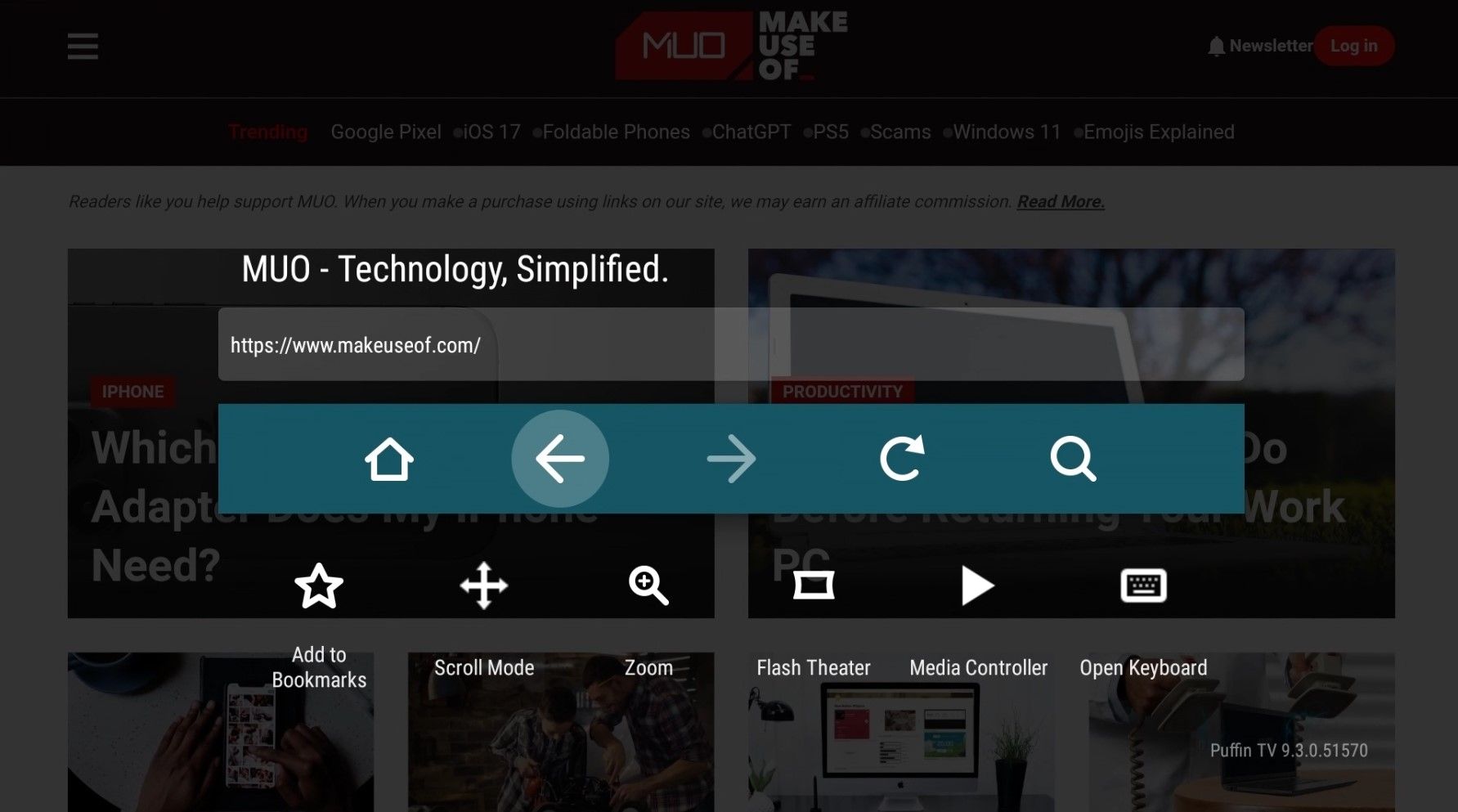
Багато браузерів для Android TV мають проблему: вони погано взаємодіють з пультом дистанційного керування. Це часто вимагає використання ігрового контролера або мобільного додатку для навігації.
З цієї причини, ми почнемо з Puffin TV. Він без проблем працює з пультом Android TV, що робить його чудовим рішенням для кожного користувача.
Puffin TV розроблений спеціально для приставок Android TV, а не є просто адаптованою версією мобільної програми. Завдяки спеціальному інтерфейсу, Puffin є легким, швидким та приємним у використанні.
Додаткові можливості включають QR-коди для додавання улюблених сайтів і підтримку Adobe Flash. Сервери браузера розташовані в США, тому користувачі бачитимуть американські версії веб-сайтів.
На жаль, Puffin TV Browser не є безкоштовним. Для його використання потрібна платна підписка, як і в інших браузерах Puffin. Однак, вартість підписки невелика, враховуючи зручність, яку він пропонує. Є також 7-денна безкоштовна пробна версія.
Підписка з оплатою після закінчення місяця коштує 1 долар, а передплата — 0,25 долара на тиждень або 0,05 долара на день.
Завантажити: Puffin TV Browser (Потрібна платна підписка)
2. Google Chrome
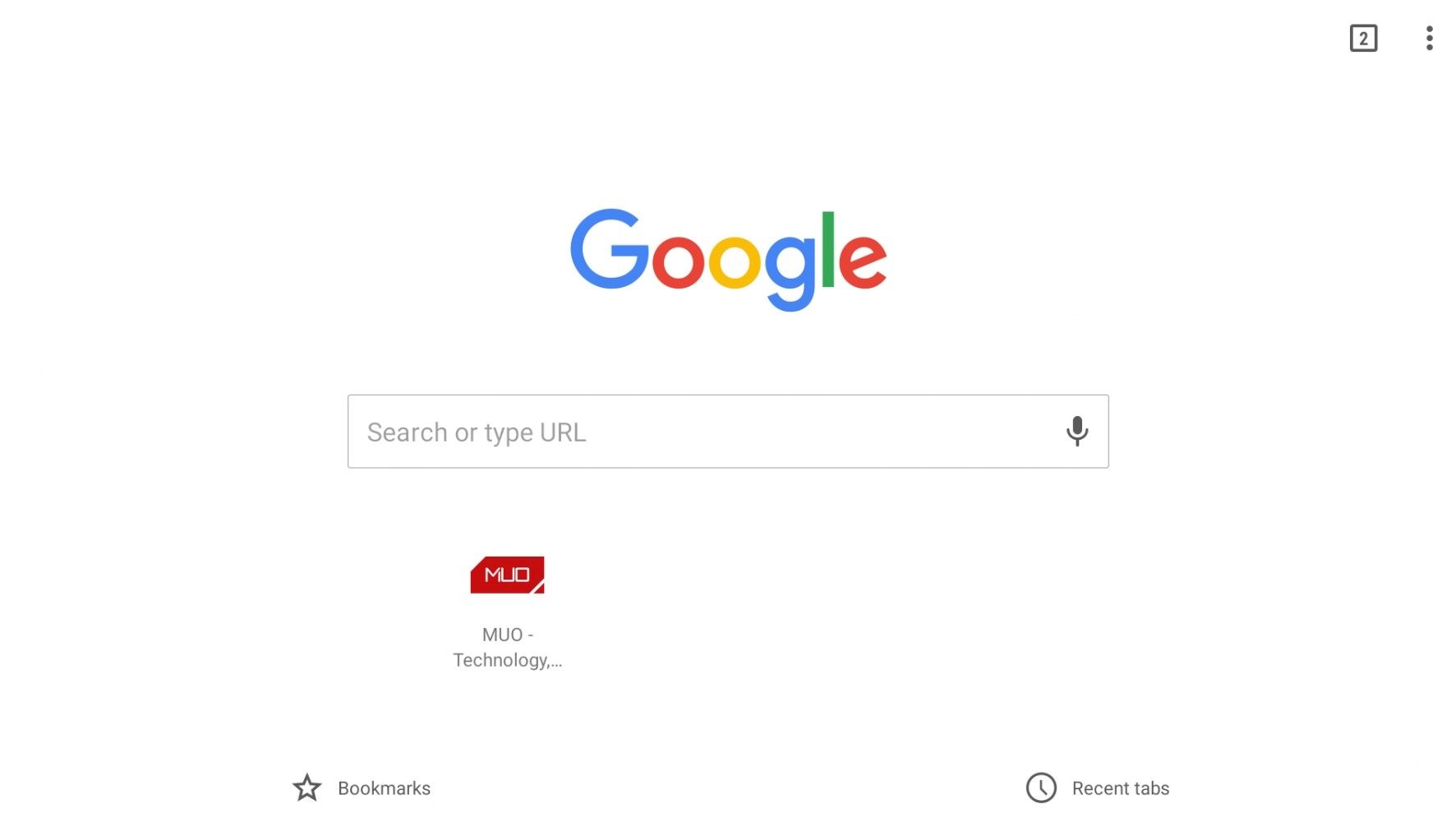
Дивно, але Chrome не є встановленим за замовчуванням на Android TV, і ще більш дивно, що немає спеціальної версії програми для Android TV. Тому він не доступний в магазині Android TV Play Store.
Однак, це не заважає встановити Chrome на Android TV. Програму можна встановити через веб-версію Play Store, а на деяких пристроях навіть голосовою командою. Пам’ятайте, що для доступу до завантажених додатків на Android TV потрібен лаунчер.
Використання Google Chrome на Android TV має як переваги, так і недоліки. З одного боку, користувачі Chrome можуть отримати доступ до всіх своїх закладок, історії переглядів та іншого синхронізованого контенту.
Одним з недоліків є те, що Chrome, скоріш за все, не буде коректно працювати з пультом Android TV, що робить його використання менш зручним. Крім того, більшість розширень Chrome, ймовірно, не працюватимуть на Android TV.
Завантажити: Google Chrome (безкоштовно)
3. DuckDuckGo
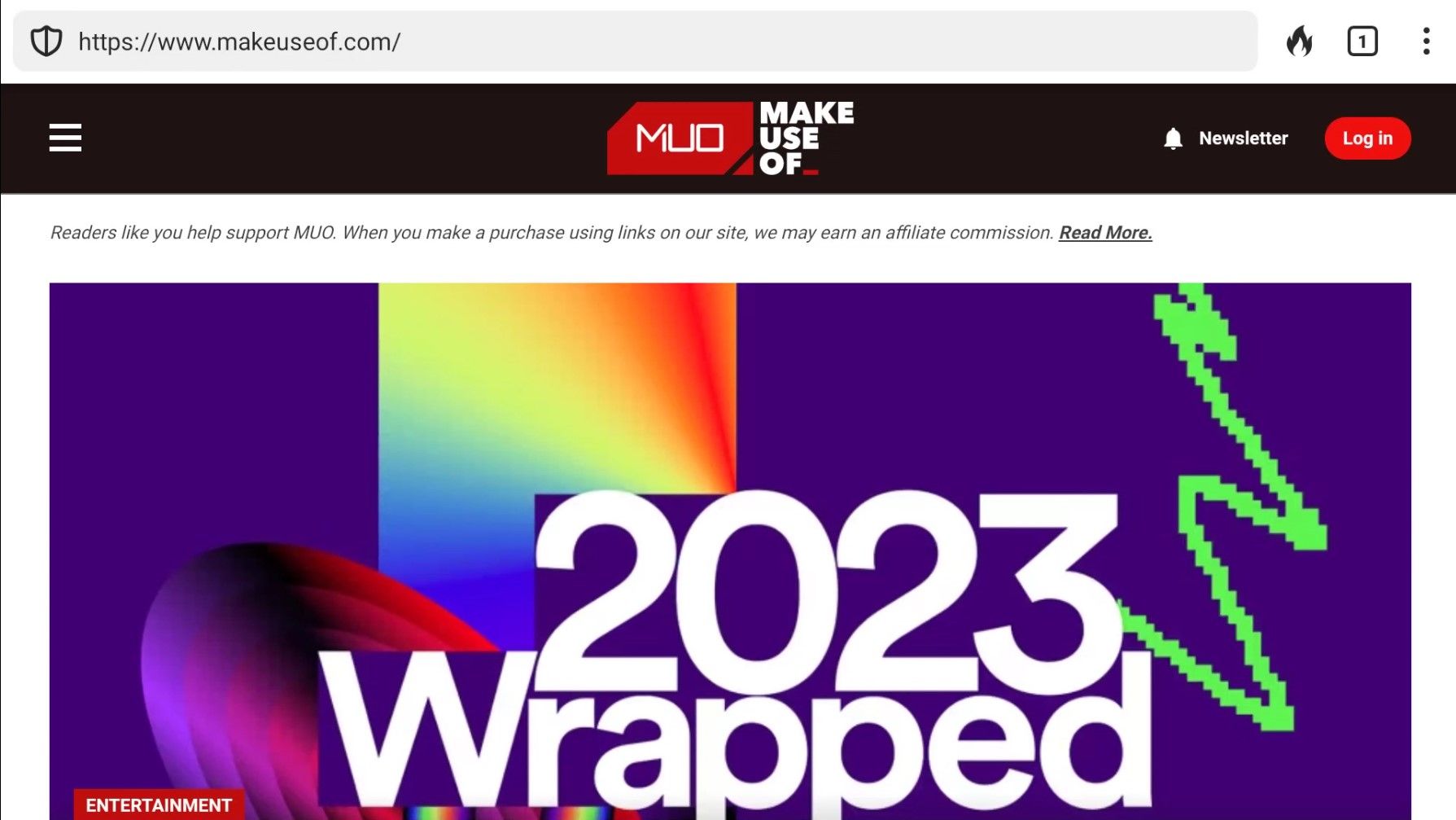
DuckDuckGo – це популярний веб-браузер, який ставить на перше місце конфіденційність і безпеку користувачів. Він блокує трекери сторонніх розробників та запобігає збору даних веб-сайтами без дозволу. Він доступний для Android, але не спеціально розроблений для Android TV, тому його потрібно буде завантажити.
Браузер DuckDuckGo має всі функції захисту від відстеження, як і його пошукова система. Крім того, він має простий та інтуїтивно зрозумілий інтерфейс. Він містить всі основні функції, які можна очікувати від браузера, такі як вкладки, закладки та історія.
На відміну від Chrome, DuckDuckGo працює з пультом від телевізора. Однак, навігація може бути не зовсім плавною, оскільки програма не оптимізована для Android TV. Тим не менш, це чудовий варіант для тих, хто цінує свою конфіденційність та безпеку в Інтернеті.
Завантажити: DuckDuckGo (безкоштовно)
4. Open TV Browser
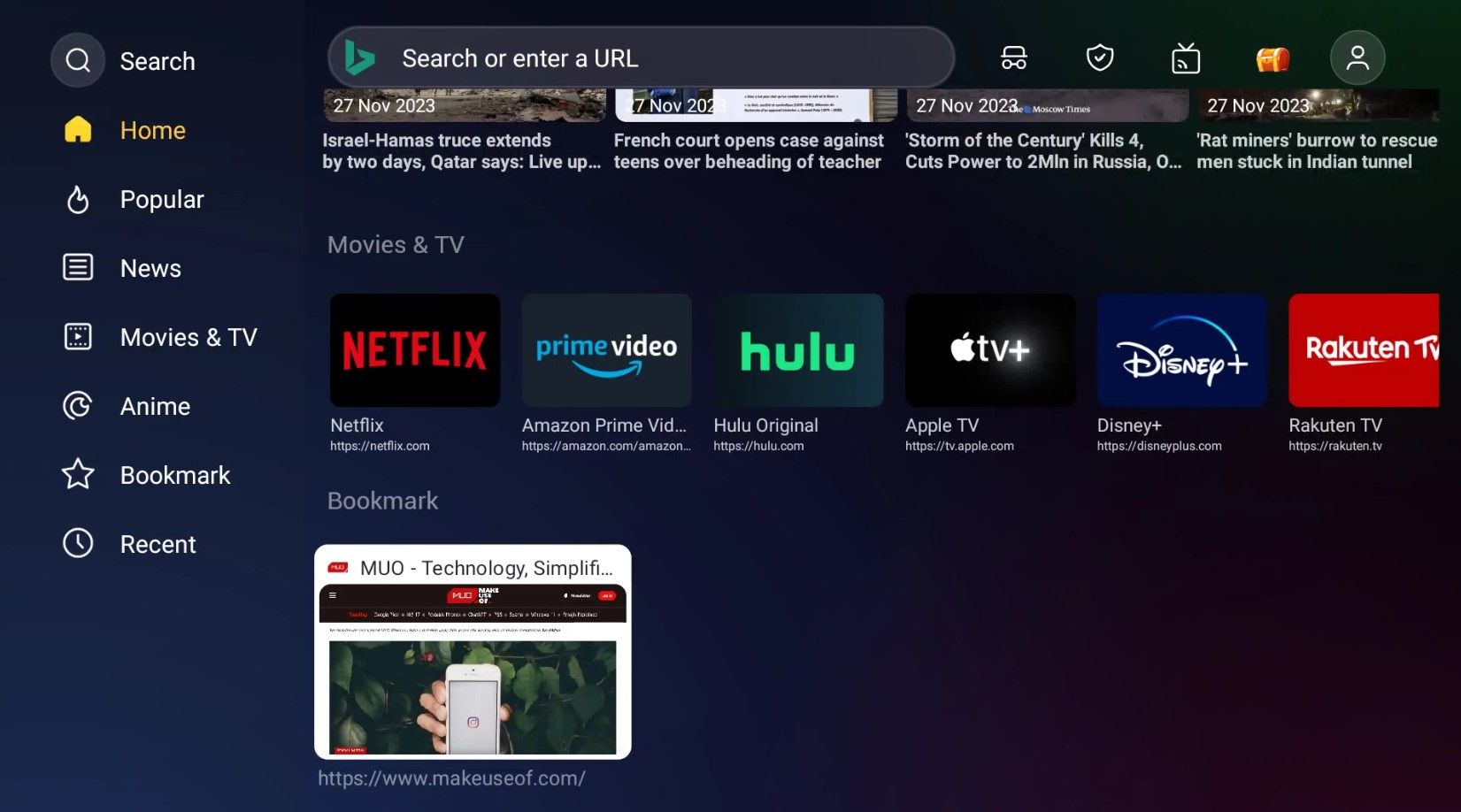
Як випливає з назви, Open TV Browser розроблено спеціально для Android TV. Він дозволяє транслювати фільми, серіали, аніме, ігри тощо без реклами. Він також включає популярні сайти, актуальні новини, зручні вкладки, анонімний пошук, батьківський контроль та закладки.
Основною перевагою Open TV Browser є його елегантний і простий у використанні інтерфейс. Однак, додаток пропонує більше, ніж просто адресний рядок.
Open TV Browser дозволяє перемикати агент користувача між настільним комп’ютером, мобільним телефоном, планшетом, Android TV і навіть Apple TV. Це дозволяє уникати перегляду мобільних версій веб-сайтів. Можна навіть змінити пошукову систему за замовчуванням.
Open TV Browser доступний у Google Play Store, і його не потрібно завантажувати зі сторонніх джерел. Він також чудово працює з пультом від Android TV.
Завантажити: Open TV Browser (безкоштовно)
5. Веб-браузер TV – BrowseHere
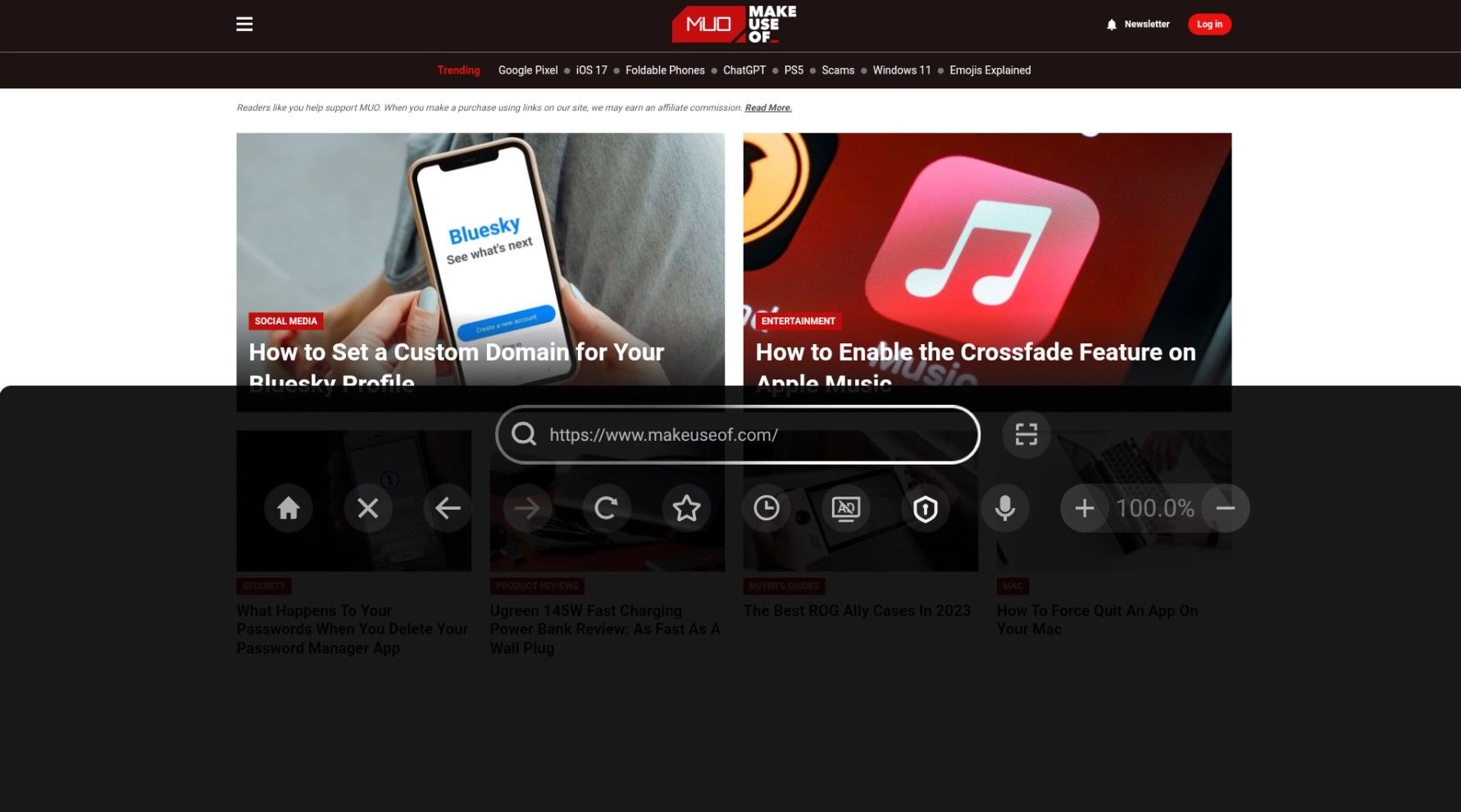
BrowseHere є ще одним чудовим вибором для тих, хто шукає веб-браузер, який добре працює з пультом Android TV. Це один з найзручніших браузерів для телевізорів.
Він пропонує такі функції, як закладки, історія переглядів, ярлики пошукових систем та блокувальники файлів cookie. Додаток також має веб-відеопрогравач, який дозволяє насолоджуватися відео на великому екрані з такими функціями, як закладки та субтитри.
Ви можете використовувати голосовий ввід для пошуку в Інтернеті. Також можна використовувати програму для перегляду телеканалів у прямому ефірі від вашого постачальника IPTV.
Розроблений для Android TV, BrowseHere повністю сумісний з пультом дистанційного керування. Він доступний у Play Store, і ви можете встановити його безпосередньо на свій пристрій Android TV.
Завантажити: BrowseHere (безкоштовно)
Інші способи перегляду веб-сторінок за допомогою Android TV
Якщо жоден з перелічених браузерів не відповідає вашим потребам, є ще кілька альтернативних способів.
Steam Link
Додаток Steam Link для Android TV дозволяє отримати доступ до бібліотеки Steam і грати в ігри на телевізорі. Але його також можна використовувати для перегляду веб-сторінок шляхом трансляції робочого столу.
Щоб використовувати цю функцію, потрібно встановити Steam Link на Android TV та Steam на ПК.
Після встановлення обох програм, підключіть їх до однієї мережі. Потім запустіть Steam Link на Android TV та підключіть його до ПК. Після цього ви зможете використовувати пульт Android TV або ігровий контролер для навігації по робочому столу та перегляду веб-сторінок.
GameStream
Якщо у вас є NVIDIA Shield, функція GameStream дозволить отримати доступ до робочого столу Windows та використовувати будь-який браузер.
Це можливо, тому що GameStream дозволяє вручну додавати будь-яку гру в GeForce Experience на вашому ПК. Додавши C:\Windows\System32\mstsc.exe (програму підключення до віддаленого робочого столу), ви зможете переглядати робочий стіл комп’ютера.
Звісно, для навігації потрібно буде використовувати пульт Android TV як мишу, що може бути незручним. Якщо ваш пристрій підтримує, можна підключити мишу з підтримкою Bluetooth.
Трансляція екрану
Пристрої Android TV мають вбудовану технологію Chromecast. За допомогою Chromecast можна транслювати екран комп’ютера на телевізор і використовувати будь-який встановлений браузер.
Недоліком Chromecast є затримка. Для деяких завдань це може бути проблемою, але для потокового відео та прослуховування аудіо зазвичай достатньо.
Який найкращий браузер для Android TV?
Розглянувши різні варіанти, Puffin TV Browser виглядає найкращим рішенням для Android TV. Хоча він вимагає підписки, він швидкий, простий і пропонує правильний баланс між функціями та зручністю. Його також можна встановити безпосередньо з Google Play Store.
Звісно, Puffin TV не єдиний варіант. Ви також можете встановити Chrome або DuckDuckGo. Однак, оскільки ці браузери не розроблені для Android TV, вони можуть працювати не так добре, як Puffin TV.
Якщо ви шукаєте безкоштовний браузер, Open TV Browser і BrowseHere є двома хорошими альтернативами. Це менш відомі браузери, але вони мають все необхідне для перегляду веб-сторінок на телевізорі.